Come creare prodotti in abbonamento in WooCommerce?
Pubblicato: 2022-05-04Possiedi un negozio WooCommerce e desideri creare un piano di abbonamento per i tuoi clienti e vendere i prodotti in base agli abbonamenti? Bene, allora sei alla fermata giusta. Per impostazione predefinita, WooCommerce non ha la possibilità di aggiungere abbonamenti. Aspetta, quando si tratta di WooCommerce c'è sempre una porta aperta.
In questo articolo, ti presenteremo un plug-in di abbonamento che ti consente di creare abbonamenti di prodotti in WooCommerce.
Cosa sono i prodotti in abbonamento in WooCommerce?
I prodotti in abbonamento sono prodotti che si rinnovano periodicamente e accettano pagamenti ricorrenti. L'esempio più semplice di un prodotto in abbonamento è una rivista.
Puoi creare e vendere prodotti in abbonamento su base periodica. L'opzione di abbonamento può essere utilizzata sia per prodotti fisici che virtuali. Puoi aggiungere abbonamenti per prodotti fisici come profumi, creme per il viso o persino generi alimentari. Puoi anche utilizzare gli abbonamenti ai prodotti per prodotti virtuali come software, giochi, ecc.
Perché dovresti aggiungere un'opzione di abbonamento al tuo negozio?
Il business dell'e-commerce ha assistito a una crescita enorme negli ultimi anni. A parte la pandemia, le persone scoprono che l'acquisto di prodotti online farà risparmiare molto tempo ed è più conveniente. Inoltre, uno studio di Forbes nell'anno 2018 afferma che il mercato dell'e-commerce in abbonamento è cresciuto di oltre il 100% per cento all'anno.
Lo studio ha anche riportato che il 15% degli acquirenti online ha optato per più di un piano di abbonamento attivo per ricevere prodotti su base ricorrente. Questo rapporto è arrivato a marzo 2018, due anni prima della situazione pandemica, senza dubbio queste cifre sono ora più alte. Un recente rapporto di Statista afferma che entro il 2023 l'abbonamento all'e-commerce dovrebbe generare oltre 38 miliardi di dollari di entrate negli Stati Uniti, più del doppio dell'importo registrato nel 2019.
Di seguito sono riportati alcuni dei vantaggi dell'aggiunta di un'opzione di abbonamento al tuo negozio WooCommerce.
- Può essere utilizzato sia per prodotti fisici che virtuali.
- Ti aiuta a prevedere i tuoi numeri di vendita e profitti.
- I clienti lo trovano utile e conveniente.
- Aumenta la credibilità e l'efficienza del tuo negozio.
- I pagamenti WooCommerce ricorrenti automatizzati rendono la riscossione delle entrate un gioco da ragazzi.
Creazione di un'opzione di abbonamento in WooCommerce
Installazione plug-in
Di seguito è riportato un plug-in premium che richiede un abbonamento. Ma ne vale la pena, considerando le opzioni che offre.
- Acquista il plug-in di abbonamento WooCommerce e scarica il file ZIP dalla sezione Download API.
- Apri la dashboard del tuo sito WooCommerce.
- Vai su Plugin > Aggiungi nuovo.
- Fare clic su Carica plug-in.
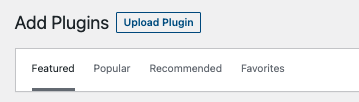
- Scegli il file del plug-in che hai scaricato.
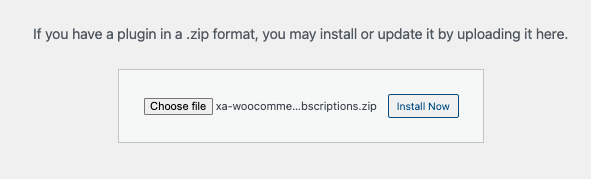
- Installa e attiva il plugin.
Aggiunta di prodotti in abbonamento a WooCommerce
Ci sono 2 tipi di opzioni di abbonamento. Sono:
Abbonamento semplice : nessuna opzione per le variazioni.
Abbonamento variabile : consente di aggiungere variazioni agli abbonamenti (dimensioni, colore, ecc.).
La distinzione tra queste opzioni è simile a quella tra prodotti semplici e prodotti variabili. L'unica differenza è l'opzione del pagamento ricorrente.
Aggiunta di un abbonamento semplice
Passaggio 1: apri la dashboard del tuo sito WooCommerce.
Passaggio 2: fare clic su Prodotti > Aggiungi nuovo .
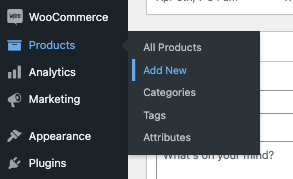
Passaggio 3: aggiungi nome, descrizione e altre informazioni, come aggiungere un semplice prodotto.
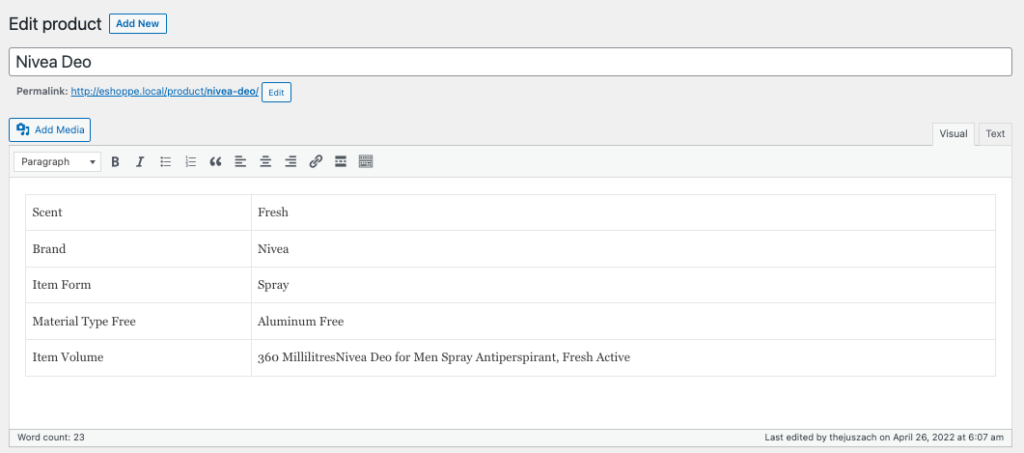
Passaggio 4: vai alla casella del meta Dati prodotto .
Passaggio 5: seleziona Abbonamento semplice dal menu a discesa Dati prodotto .
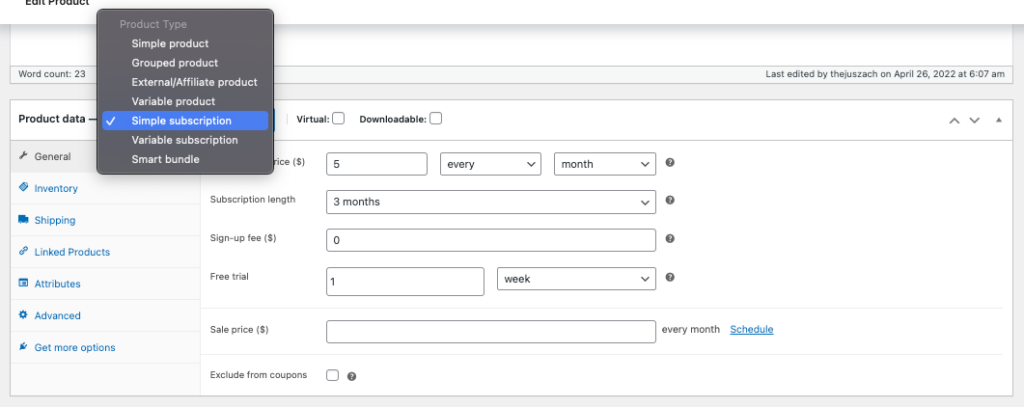
Passaggio 6: inserisci i dettagli dell'abbonamento nella sezione della scheda Generale .
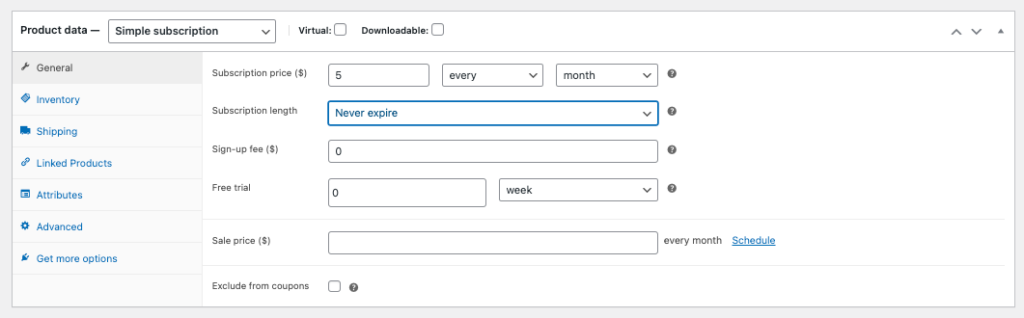
Prezzo abbonamento: puoi impostare il prezzo dell'abbonamento e il periodo ricorrente.
Scadenza dopo: puoi impostare la data di scadenza del piano di abbonamento qui. Se non vuoi aggiungere alcuna scadenza, imposta la durata su "Non scadere" in modo che l'abbonamento continui a rinnovarsi fino a quando l'utente non lo annulla da parte sua.
Costo di iscrizione: questa opzione ti consente di addebitare ai tuoi clienti l'iscrizione all'abbonamento del tuo prodotto o servizio. Lascia questa opzione come 0, se non vuoi addebitare alcuna quota di iscrizione.
Prova gratuita: questa opzione ti consente di aggiungere un'opzione di prova gratuita. Questo può essere utile per i prodotti software in modo che gli utenti possano provare ad acquistare.
Prezzo scontato: puoi offrire un prezzo scontato ai nostri clienti e programmarne l'esecuzione in orari specifici.
Se desideri aggiungere opzioni di abbonamento a prodotti scaricabili come software, seleziona la casella di controllo Virtuale e scaricabile .
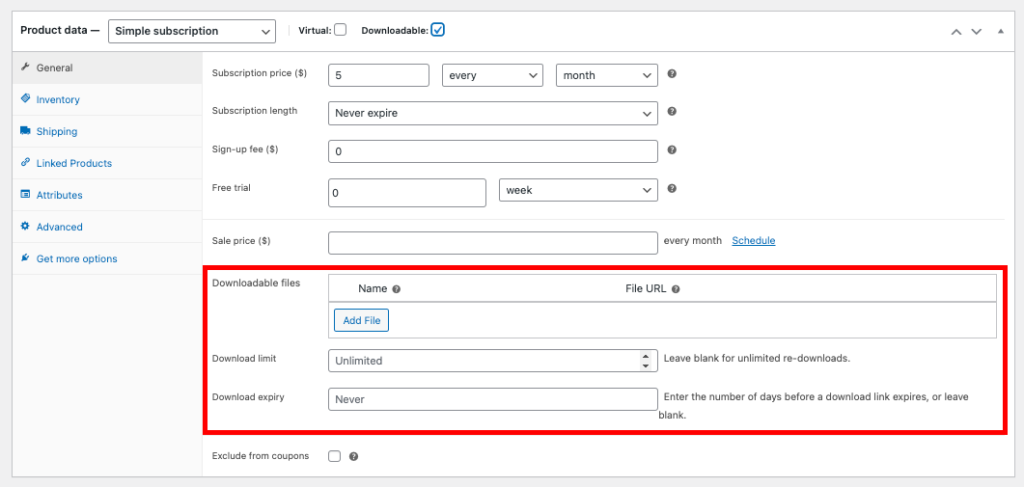
Se scegli l'opzione Scaricabile, aggiungi l'URL di download, il limite di download e la scadenza.
Visualizza l'anteprima del prodotto e fai clic su Pubblica .

Ora impostiamo un semplice abbonamento per Yardley London English Lavender (sapone) al nostro carrello.

Vai a Prodotti > Aggiungi nuovo.
Aggiungeremo i dettagli e le immagini del nostro Yardley Soap.
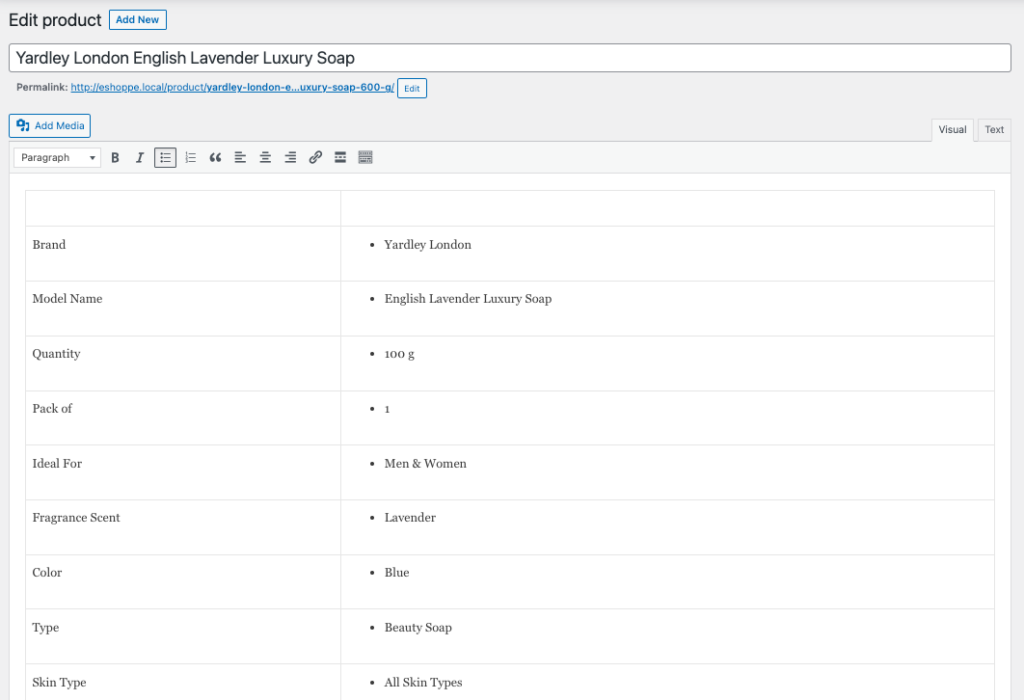
Ora aggiungeremo i dettagli dell'abbonamento.
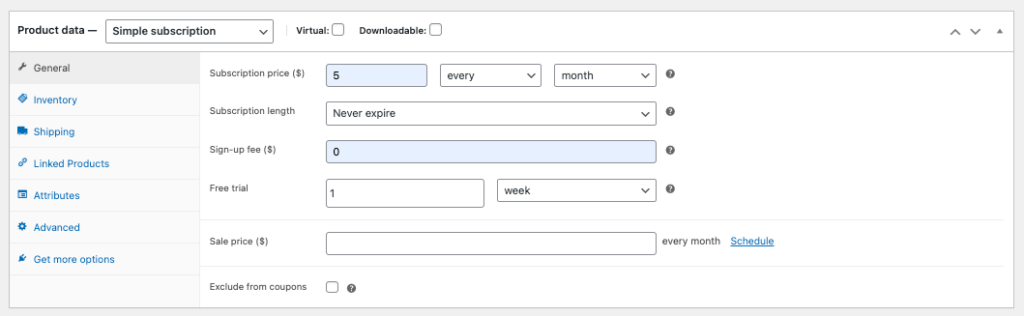
Qui mantengo il prezzo dell'abbonamento a 5 $ al mese. Sto impostando la durata dell'abbonamento in modo che non scada mai.
Non ho intenzione di addebitare alcuna quota di iscrizione, quindi aggiungiamo 0 qui. Voglio offrire una prova gratuita per una settimana, quindi aggiungiamo una prova gratuita di una settimana. Lasciamo vuota l'area del prezzo di vendita. Ora pubblichiamo il prodotto.
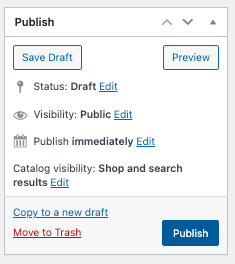
Ed ecco come apparirà il nostro sapone Yardley London English Lavender sulla pagina del prodotto.
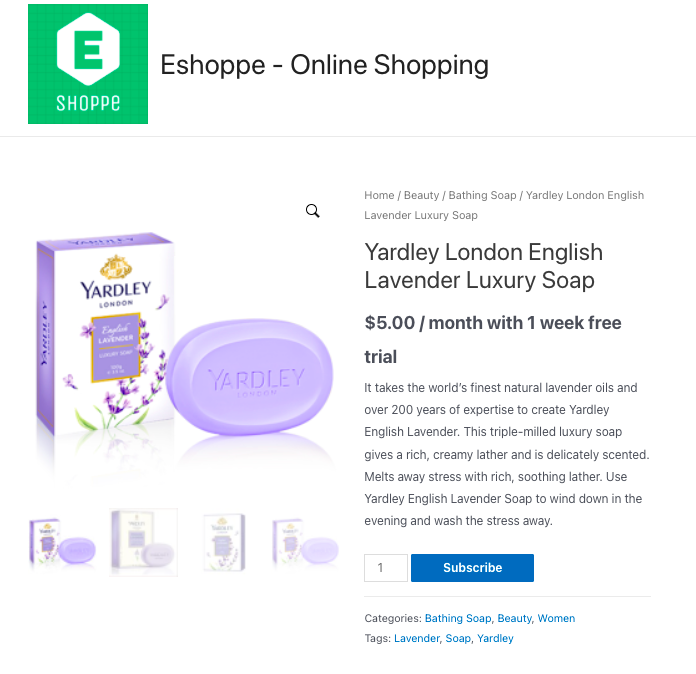
Aggiunta dell'abbonamento a variabili
Passaggio 1: seleziona Abbonamento variabile dal menu a discesa dei dati di prodotto.
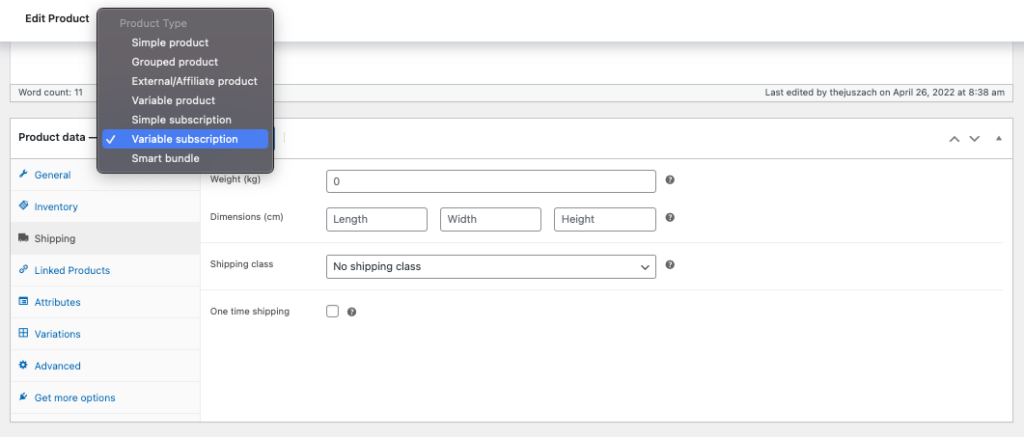
Segui gli stessi passaggi dell'abbonamento semplice.
Proprio come l'aggiunta di prodotti variabili, seleziona gli attributi e le varianti.
Passaggio 2: vai alla scheda Attributi .
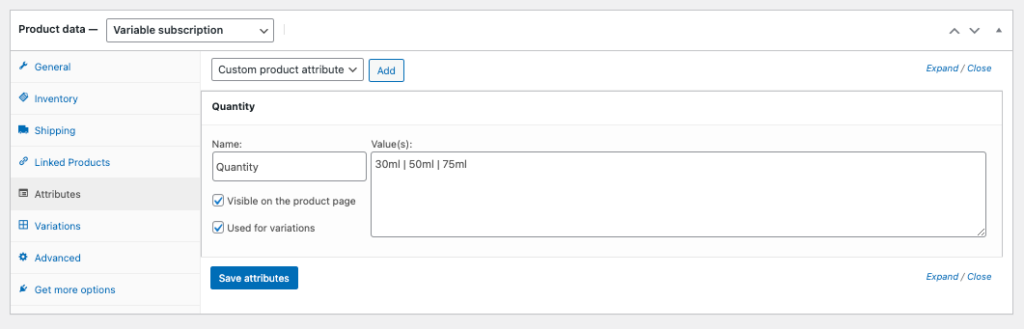
Passaggio 3: seleziona gli attributi che desideri aggiungere o crea un attributo personalizzato.
Passaggio 4: selezionare la casella di controllo Utilizzato per le variazioni .
Passaggio 5: seleziona la scheda Variazioni .
Passaggio 6: seleziona Crea varianti da tutti gli attributi.
Passaggio 7: fare clic su Vai.
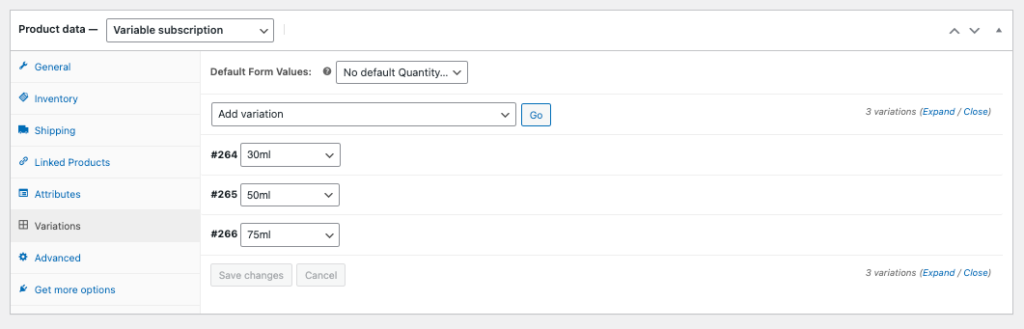
Questo aggiungerà tutte le variazioni dagli attributi selezionati.
Passaggio 8: inserisci il prezzo dell'abbonamento, il periodo e altri dettagli di conseguenza.
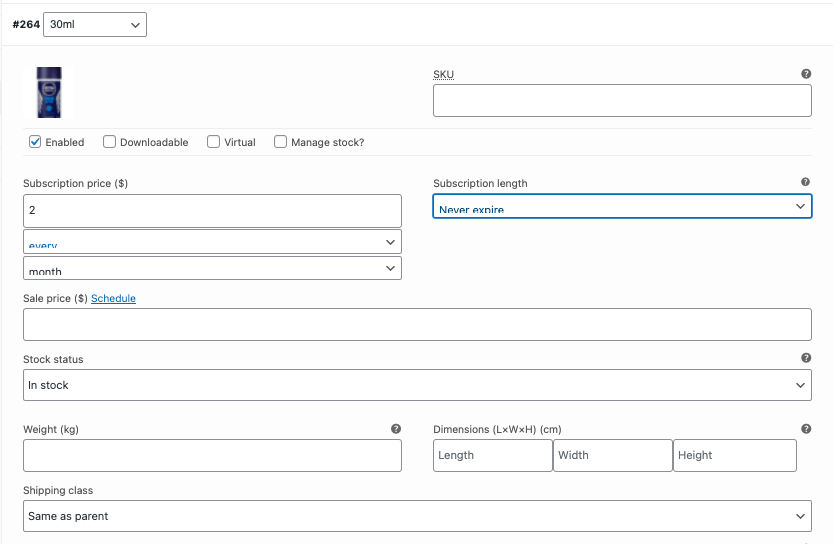
Passaggio 9: fare clic su Salva modifiche .

Visualizza in anteprima e pubblica il prodotto.
Testare l'abbonamento
Ora testiamo come funziona la funzione di abbonamento sul lato utente.
Fare clic su Visualizza prodotto.
Poiché si tratta di un prodotto variabile, puoi scegliere tra diverse varianti.
Selezionando la 'Quantità' richiesta, verrà visualizzato automaticamente il prezzo dell'abbonamento.
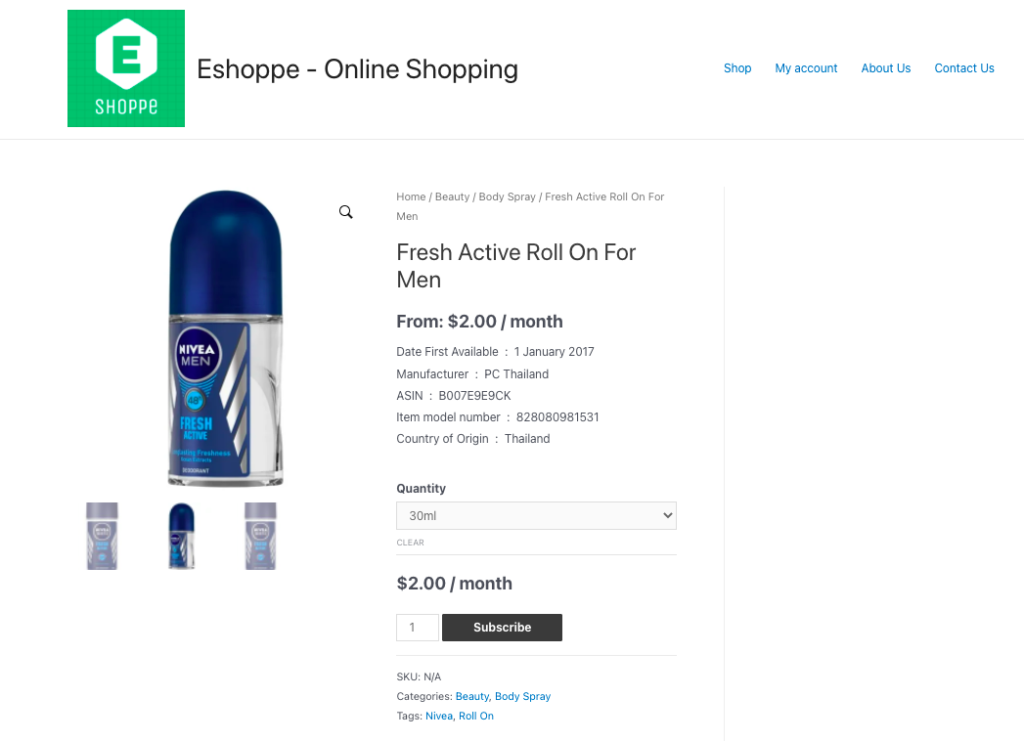
Clicca sul pulsante Iscriviti e verrai indirizzato alla pagina di pagamento.
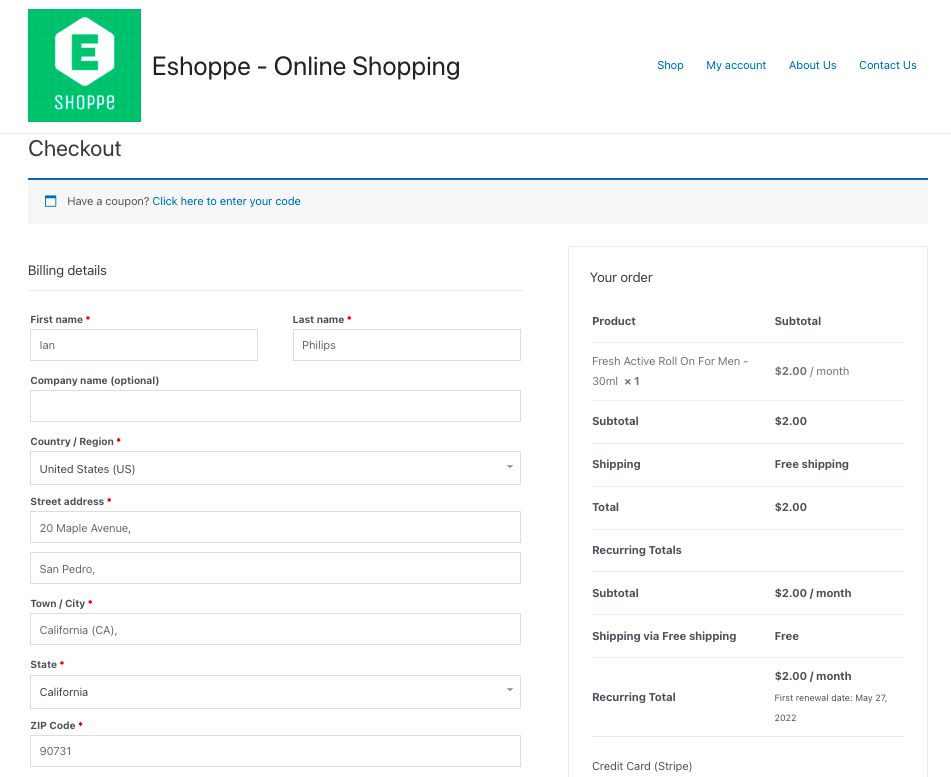
Ora vai su WooCommerce > Abbonamenti WebToffee.
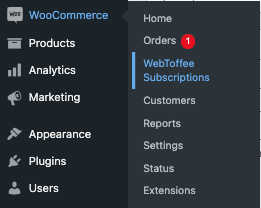
Questo ti porterà alla pagina Abbonamenti dove puoi visualizzare e gestire tutti i tuoi ordini di abbonamento.
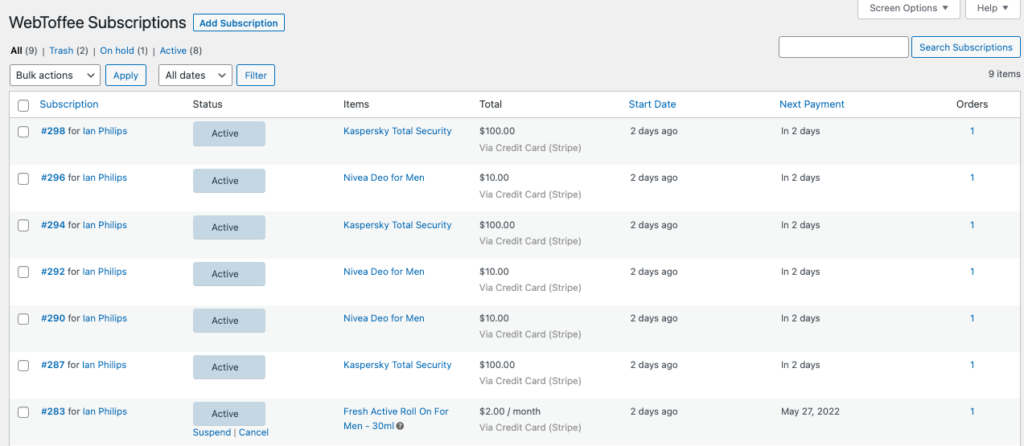
Se desideri gestire un ordine particolare, fai clic sull'ID ordine.
Questo ti porterà alla pagina Modifica abbonamento .
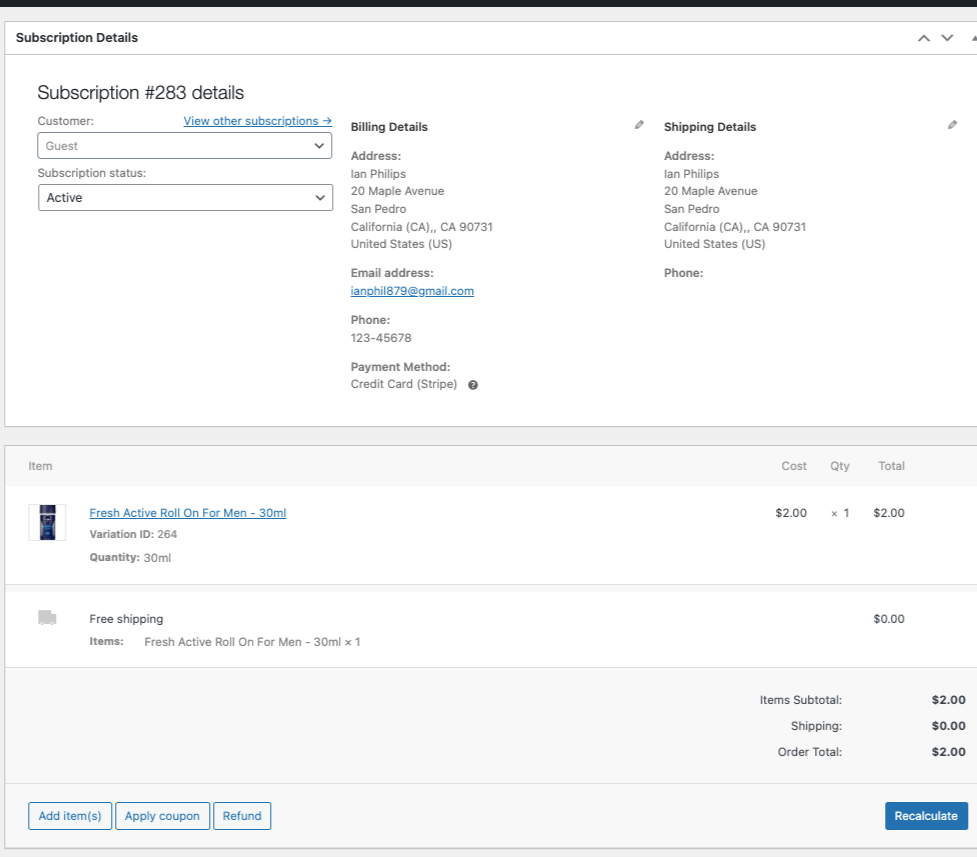
Qui puoi aggiornare lo stato dell'abbonamento, modificare l'indirizzo di spedizione o aggiungere eventuali costi aggiuntivi.
Per riassumere
Fornire prodotti in abbonamento nel tuo negozio WooCommerce aumenterà la tua attività a un altro livello. I clienti trovano più conveniente abbonarsi ai prodotti online piuttosto che visitare regolarmente i negozi.
I prodotti in abbonamento aiutano anche a prevedere le vendite future e i numeri di profitto. Anche l'offerta di sconti per i prodotti in abbonamento è efficace per attirare i clienti.
Se hai intenzione di avviare un'attività online, ecco una guida passo passo completa per configurare il tuo negozio di e-commerce.
Hai pensieri in mente? Condividi qui sotto nella sezione commenti.
- È stato utile ?
- Si No
